升级了Win10系统后,有一些用户发现扫描功能不知道怎么使用了。对于Win10里面对原先一些功能的改变,使得用户们都对一些原本熟悉的功能,变得无比陌生。那么该如何使用扫描功能呢?现在小编就和大家一起分享下使用扫描功能的方法吧。
Win10系统中使用扫描的操作步骤:
右键开始菜单图标,选择打开“控制面板”,或者直接打开桌面上的控制面板。
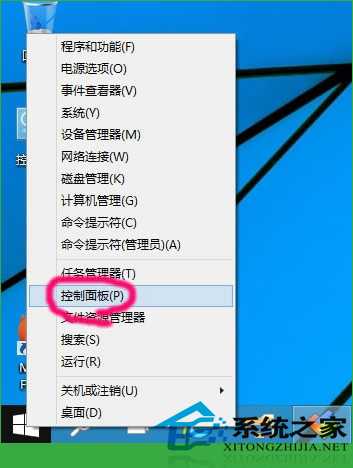
小图标查看方式,则打开“设备和打印机”。
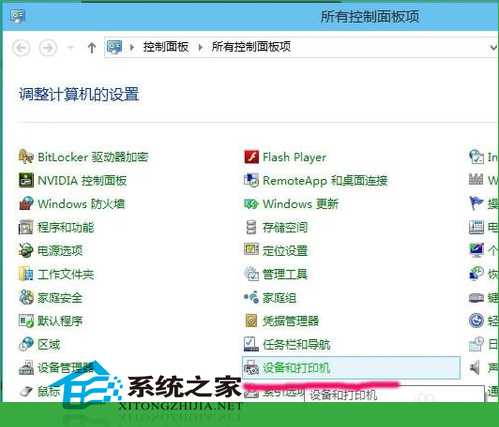
右键可以扫描的设备,选择“开始扫描”。
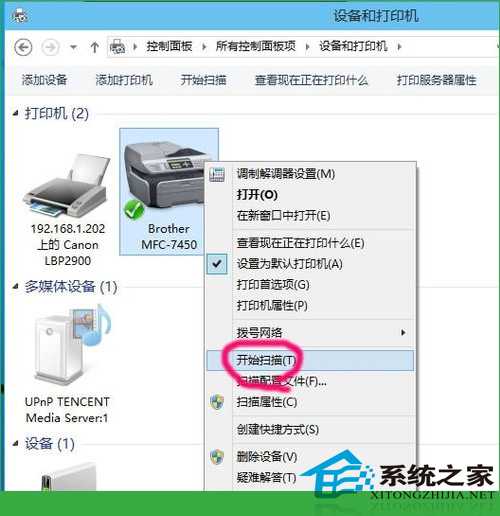
然后执行扫描程序,开始扫描,一般来说,十几秒就可以完成扫描工作。
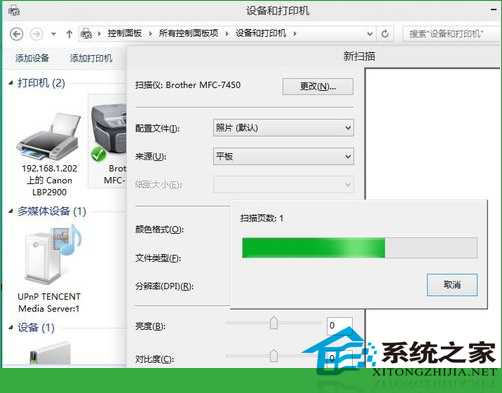
然后选择“立即导入所有新项目”。
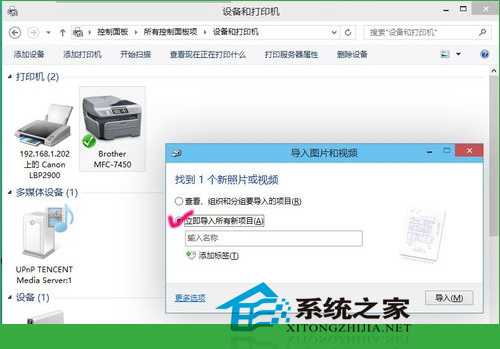
扫描程序完成导入工作,默认保存位置是“我的文档》图片”。
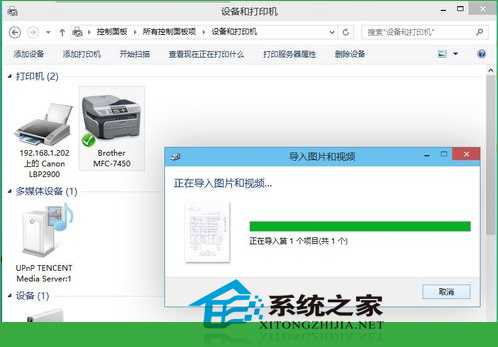
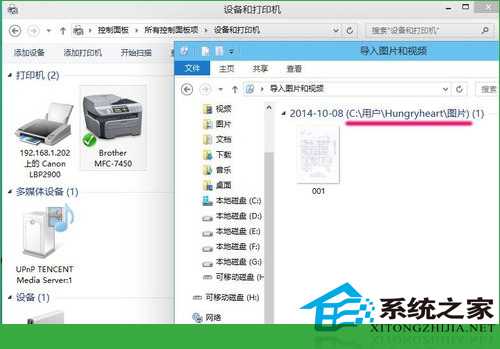
上面的就是Win10系统中使用扫描功能的方法了,有需要的用户们,可以按照这些步骤,就可以很方便的使用扫描功能了。
原文:http://www.jb51.net/os/win10/255554.html